Komentarze w linii
Komentarze w linii to potężne narzędzie do łatwego udzielania kontekstowej informacji zwrotnej na temat nut w Flat. Działają w czasie rzeczywistym na różnych urządzeniach i mogą być używane jako proste przypomnienia do własnej pracy.
Przykłady użycia
Oto kilka przypadków użycia i przykładów, kiedy można korzystać z komentarzy w linii.
Jako nauczyciel:
- Udzielaj na żywo informacji zwrotnej z kontekstem swoim uczniom podczas zadania
- Oznaczaj uczniów w precyzyjnym punkcie podczas poprawiania zadania
- Przekazuj uczniom szczegóły siatki oceny bezpośrednio na partyturze
Jako indywidualny kompozytor/aranżer:
- Dodaj notatkę do precyzyjnego punktu, który chcesz edytować w swojej partyturze lub tabulaturze
- Oznaczaj swoich przyjaciół/współpracowników, których wcześniej zaprosiłeś do udzielenia opinii/edycji na partyturze
- Podziel się swoim podejściem i podaj szczegóły dotyczące sposobu, w jaki pracowałeś nad kompozycją lub aranżacją
Jak dodać komentarze w linii?
Aby dodać komentarz w linii, zaznacz jedną lub kilka nut, a następnie kliknij ikonę komentarza obok zaznaczenia. Na partyturze pojawi się okienko, w którym możesz dodać swój komentarz.
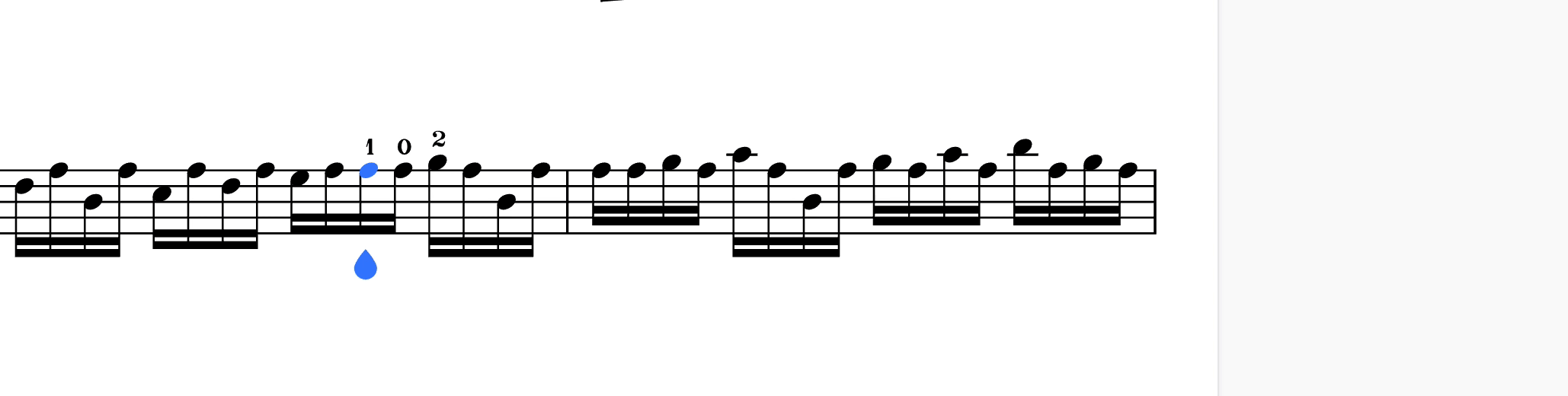
Wskazówka: Możesz wstawiać nowe linie w swoim komentarzu, naciskając Shift + Return.
Wskazówka: Kiedy klikniesz na kartę komentarza, kursor automatycznie ustawi się na początku wyróżnionej strefy na partyturze. A kiedy kursor znajduje się w wyróżnionej strefie, powiązany komentarz zostanie wyróżniony z boku ekranu.
Jak usunąć komentarze w linii?
Możesz usunąć komentarze w linii, rozwiązując je. Na górze komentarza zobaczysz zielony przycisk z haczykiem, aby oznaczyć wątek komentarzy jako rozwiązany:
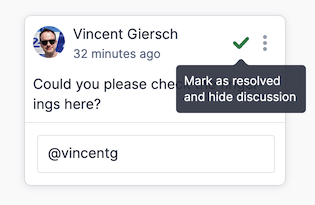
Chcesz dodać komentarze globalne zamiast tego?
Na partyturach publicznych możesz dodawać publiczne komentarze do partytur zamiast komentarzy kontekstowych. Jeśli jesteś właścicielem partytury, otwórz ją, klikając "..." obok partytury na stronie Moja Biblioteka, i wybierz "Zobacz".
Jeśli jesteś nauczycielem i chcesz dodać globalną informację zwrotną do zgłoszenia, na stronie przeglądu pracy ucznia masz możliwość udzielenia informacji zwrotnej. Jeśli korzystasz z LMS, takiego jak Google Classroom lub Canvas, możesz również dodać komentarz w swoim LMS obok zgłoszenia ucznia.
Ta strona została automatycznie przetłumaczona z języka angielskiego. Zobacz oryginalną wersję w języku angielskim.